编辑器类提供了在编辑模式下读取和操作活动 Markdown 文档的操作。
如果要在命令中访问编辑器,请使用 editorCallback。
如果您想在其他地方使用编辑器,可以从活动视图中访问它:
const view = this.app.workspace.getActiveViewOfType(MarkdownView);
// Make sure the user is editing a Markdown file.
if (view) {
const cursor = view.editor.getCursor();
// ...
}
[!tip]
Obsidian使用 CodeMirror (CM) 作为底层的文本编辑器。并且将CodeMirror作为API的一部分开放出来。
Editor作为一个抽象层,在 CM6 和 CM5(传统编辑器,仅在桌面上可用)间进行了桥接。通过使用Editor而不是直接访问 CodeMirror 实例,可以确保您的插件在两个平台上都能运行。
在光标位置插入文本
replaceRange() 方法会替换两个光标位置之间的文本。如果只给它一个位置,它会在该位置插入新文本。
以下例子将会在光标位置插入今天的日期:
import { Editor, moment, Plugin } from "obsidian";
export default class ExamplePlugin extends Plugin {
async onload() {
this.addCommand({
id: "insert-todays-date",
name: "Insert today's date",
editorCallback: (editor: Editor) => {
editor.replaceRange(
moment().format("YYYY-MM-DD"),
editor.getCursor()
);
},
});
}
}
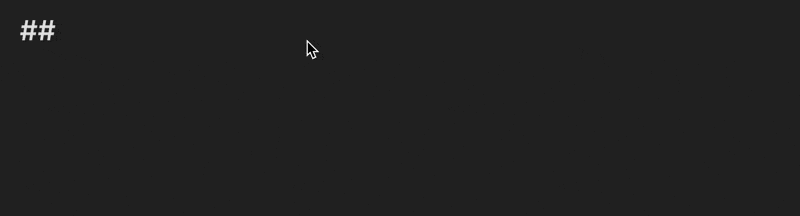
替换当前选择
如果要修改选中的文本,请使用 replaceSelection() 将当前选中的文本替换为新文本。
下面的例子将读取当前的选区并将其转换为大写:
import { Editor, Plugin } from "obsidian";
export default class ExamplePlugin extends Plugin {
async onload() {
this.addCommand({
id: "convert-to-uppercase",
name: "Convert to uppercase",
editorCallback: (editor: Editor) => {
const selection = editor.getSelection();
editor.replaceSelection(selection.toUpperCase());
},
});
}
}
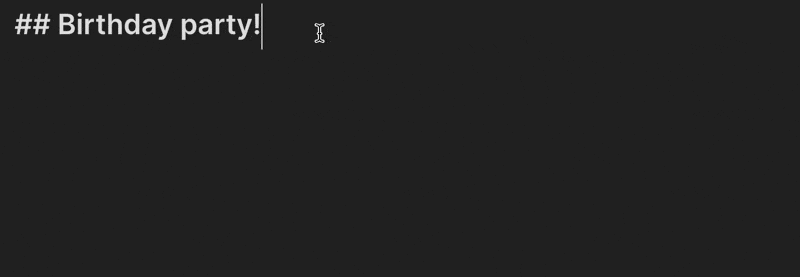



评论区